VPN이란 무엇인가요? VPN 가상 사설망의 장단점

VPN이란 무엇이며, VPN의 장단점은 무엇일까요? WebTech360과 함께 VPN의 정의와 이 모델 및 시스템을 업무에 적용하는 방법에 대해 알아보겠습니다.
Windows 11은 10월 5일에 출시되었으며 엇갈린 반응을 얻었습니다. 많은 사람들이 마이크로소프트의 새로운 운영체제를 칭찬하지만, 윈도우 11은 아직 최적화되지 않았고 느리고 랙이 심하다는 의견도 있습니다.
Windows 11 공식 버전을 설치할 때 지연과 느림을 경험하는 사용자라면 Ghost Spectre의 Windows 11 SuperLite 버전을 다운로드하여 사용해 보세요. Ghost Spectre라는 이름은 Windows 모딩 세계에서는 생소한 이름이 아닙니다. 이 개발자는 정기적으로 고품질의 맞춤형 Windows 빌드를 출시합니다.
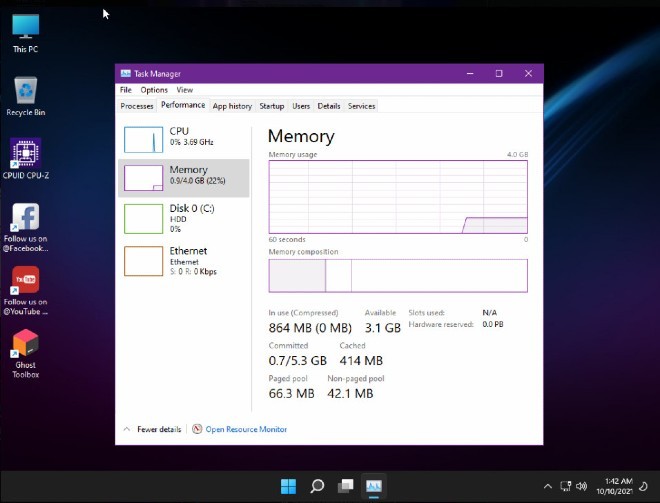
GHOSTSPECTRE의 Windows 11 SuperLite는 Windows 11의 대폭 최적화 및 축소된 버전입니다. 따라서 사용자는 적당한 구성의 컴퓨터와 노트북에도 설치할 수 있습니다.
Windows 11 SuperLite의 다른 장점
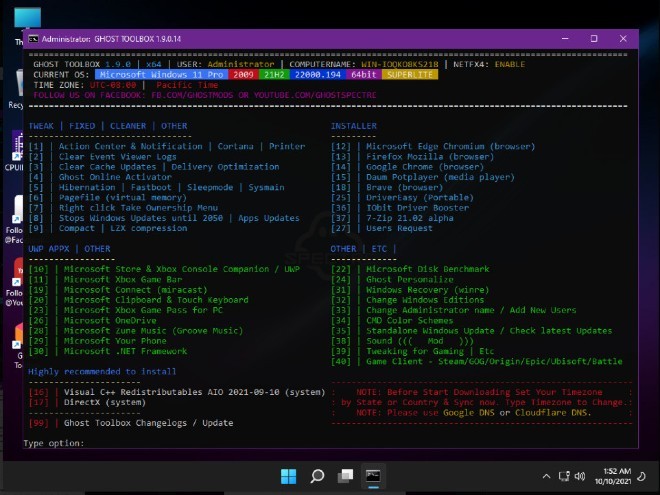
하지만 Windows 11 SuperLite는 공식 Windows 11의 일부 구성 요소를 제거하기 때문에 다음과 같은 단점이 있습니다.
GHOSTSPECTRE는 Windows 11 SuperLite 외에도 SuperLite 버전보다 더욱 컴팩트한 Windows 11 Compact도 출시했습니다. 컴팩트 버전은 운영 체제의 기본적이고 중요한 구성 요소만 유지합니다.
SuperLite와 Compact 모두 Windows Defender를 사용하거나 Windows Defender를 제거할 수 있는 선택권을 제공합니다.
Ghost Spectre Windows 11을 다운로드하고 설치하는 방법
Ghost Spectre Windows 11 Superlite 다운로드
Windows 11 Superlite 설치
1. Windows 11 라이트 버전을 설치하려는 컴퓨터에 USB 드라이브를 꽂습니다.
2. 컴퓨터를 다시 시작하고 컴퓨터 브랜드에 따라 다음 키를 누릅니다.
3. 드라이브 목록이 있는 화면이 나타나면 삽입/플러그인 USB를 선택하고 Enter를 누릅니다 .
4. Windows 로고가 화면에 잠시 나타난 후, 움직이는 점이 보이면 모든 것이 괜찮다는 의미입니다.
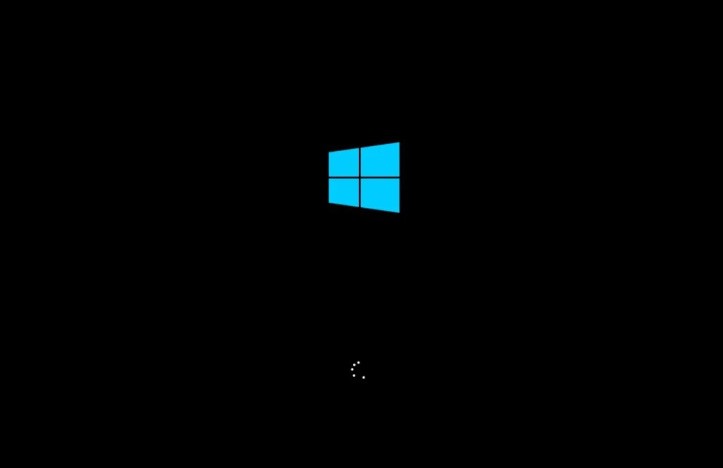
5. 아래의 Windows 로고를 선택하여 Windows 설치 프로그램을 시작하세요 .
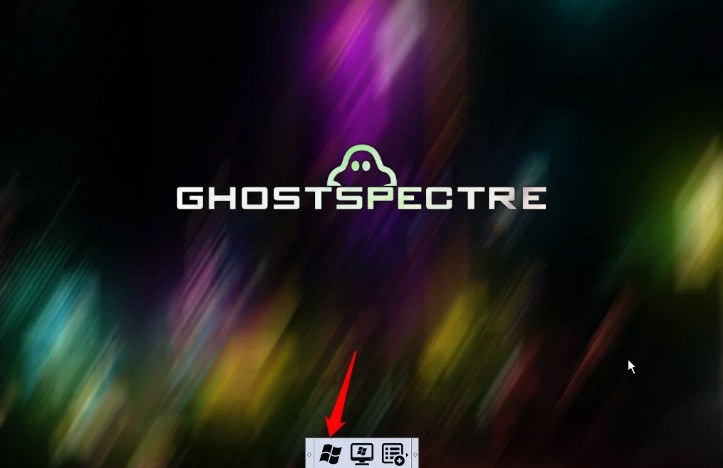
6. 계속해서 익숙한 언어, 시간, 키보드를 선택하세요. 창 하단의 '다음'을 클릭합니다 .
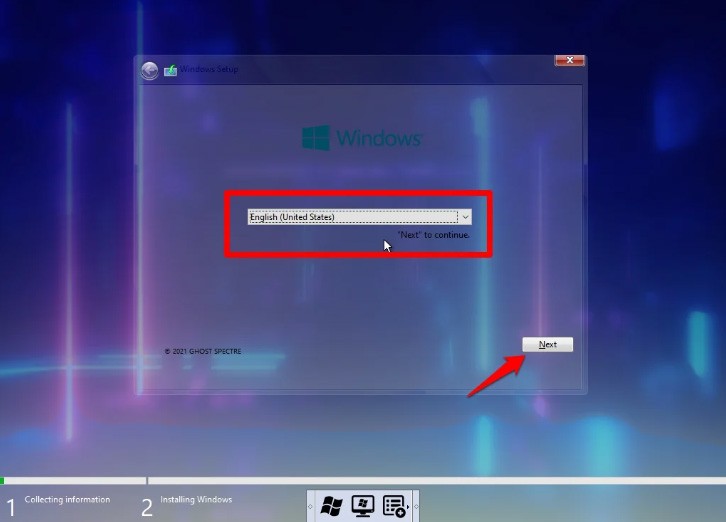
7. 다양한 Ghost Spectre Windows 11 변형 옵션이 있는 새 창이 나타납니다. 자신에게 맞는 옵션을 선택하세요. 그런 다음 다음을 클릭하세요 .
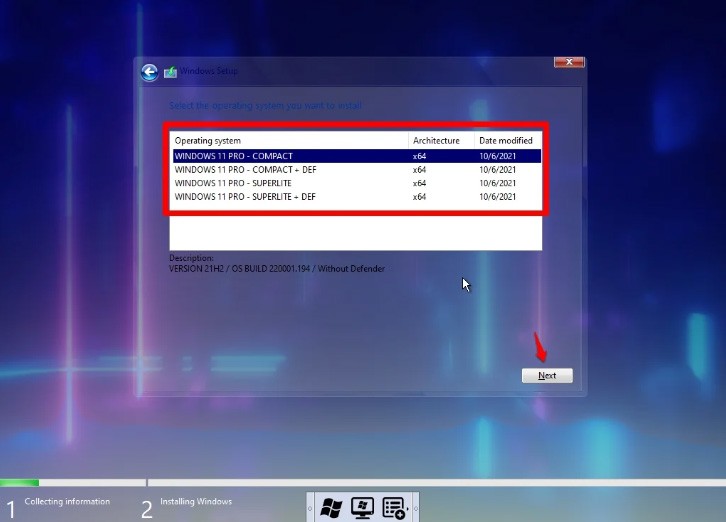
8. 운영 체제를 설치할 드라이브를 선택하고 다음을 클릭합니다 .
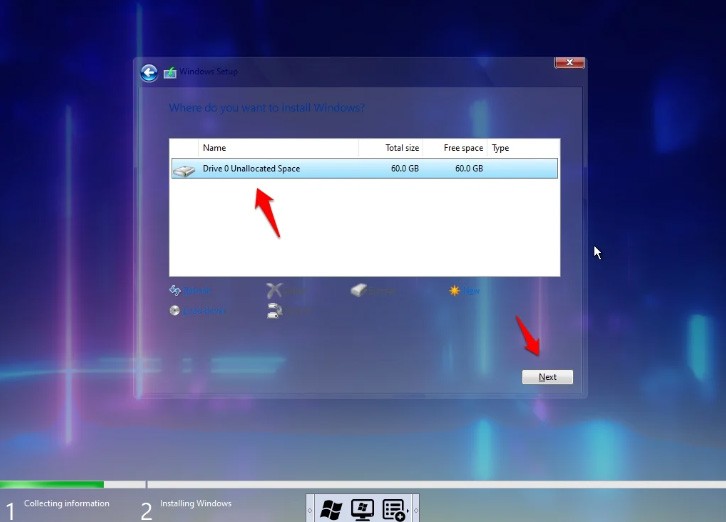
9. 위의 단계를 마치면 설치 과정이 시작됩니다. 설치 시간은 컴퓨터 구성에 따라 다릅니다.
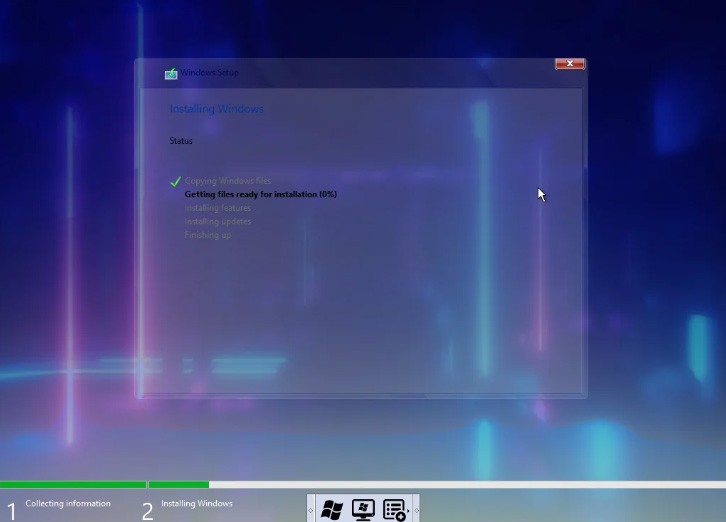
자주 묻는 질문
Windows 11 Ghost Spectre에서 태블릿 모드를 사용할 수 있나요?
네, Windows 11 Ghost Spectre에서 태블릿 모드를 사용할 수 있지만 기본적으로 시스템에서 비활성화되어 있습니다. Ghost Spectre 도구 모음에서 옵션 42를 활성화하면 해당 기능을 사용할 수 있습니다.
Windows 11의 Ghost Spectre에서 프린터를 사용하는 방법은 무엇입니까?
Ghost Toolbar의 인쇄 스풀러를 사용해야 합니다.
Windows 11 Superlite는 4GB RAM 컴퓨터를 지원합니까?
Ghost Spectre Windows 11 Superlite는 4GB RAM 컴퓨터와 완벽하게 호환됩니다.
내 컴퓨터에 이미 있는 Windows 10 라이선스는 어떻게 되나요?
라이선스는 새로운 Ghost Spectre Windows 11에 의해 자동으로 덮어쓰여지고 활성화되지만, 안전을 위해 Windows 10 라이선스를 추출하여 어딘가에 저장하는 것이 좋습니다.
VPN이란 무엇이며, VPN의 장단점은 무엇일까요? WebTech360과 함께 VPN의 정의와 이 모델 및 시스템을 업무에 적용하는 방법에 대해 알아보겠습니다.
Windows 보안은 기본적인 바이러스 차단 이상의 기능을 제공합니다. 피싱, 랜섬웨어 차단, 악성 앱 실행 방지 등 다양한 기능을 제공합니다. 하지만 이러한 기능은 여러 겹의 메뉴 뒤에 숨겨져 있어 쉽게 찾을 수 없습니다.
한번 배우고 직접 시도해보면 암호화가 매우 사용하기 쉽고 일상생활에 매우 실용적이라는 걸 알게 될 겁니다.
다음 글에서는 지원 도구인 Recuva Portable을 사용하여 Windows 7에서 삭제된 데이터를 복구하는 기본 방법을 소개합니다. Recuva Portable을 사용하면 편리한 USB에 저장하여 필요할 때마다 사용할 수 있습니다. 이 도구는 작고 간단하며 사용하기 쉬우며 다음과 같은 기능을 제공합니다.
CCleaner는 단 몇 분 만에 중복 파일을 스캔한 후, 어떤 파일을 삭제해도 안전한지 결정할 수 있도록 해줍니다.
Windows 11에서 다운로드 폴더를 C 드라이브에서 다른 드라이브로 이동하면 C 드라이브의 용량을 줄이는 데 도움이 되고 컴퓨터가 더 원활하게 실행되는 데 도움이 됩니다.
이는 Microsoft의 일정이 아닌 사용자의 일정에 따라 업데이트가 이루어지도록 시스템을 강화하고 조정하는 방법입니다.
Windows 파일 탐색기는 파일 보기 방식을 변경할 수 있는 다양한 옵션을 제공합니다. 시스템 보안에 매우 중요한 옵션 중 하나가 기본적으로 비활성화되어 있다는 사실을 모르실 수도 있습니다.
적절한 도구를 사용하면 시스템을 검사하여 시스템에 숨어 있는 스파이웨어, 애드웨어 및 기타 악성 프로그램을 제거할 수 있습니다.
아래는 새 컴퓨터를 설치할 때 권장하는 소프트웨어 목록입니다. 이를 통해 컴퓨터에 가장 필요하고 가장 좋은 애플리케이션을 선택할 수 있습니다!
플래시 드라이브에 전체 운영 체제를 저장하는 것은 특히 노트북이 없는 경우 매우 유용할 수 있습니다. 하지만 이 기능이 Linux 배포판에만 국한된다고 생각하지 마세요. 이제 Windows 설치를 복제해 볼 때입니다.
이러한 서비스 중 몇 가지를 끄면 일상 사용에 영향을 주지 않고도 배터리 수명을 상당히 절약할 수 있습니다.
Ctrl + Z는 Windows에서 매우 자주 사용되는 키 조합입니다. Ctrl + Z를 사용하면 Windows의 모든 영역에서 작업을 실행 취소할 수 있습니다.
단축 URL은 긴 링크를 정리하는 데 편리하지만, 실제 목적지를 숨기는 단점이 있습니다. 악성코드나 피싱을 피하고 싶다면 무작정 링크를 클릭하는 것은 현명한 선택이 아닙니다.
오랜 기다림 끝에 Windows 11의 첫 번째 주요 업데이트가 공식적으로 출시되었습니다.













